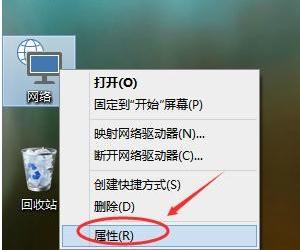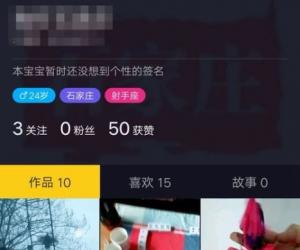电脑最大内存怎么看 查看电脑支持的最大内存的方法
发布时间:2017-02-20 15:41:36作者:知识屋
电脑最大内存怎么看 查看电脑支持的最大内存的方法 很多电脑,内存不够用,但应速度慢;还有一些就是买了很大的内存条,但是还是反应慢;这是为什么呢?我今天明白了,原来每个电脑都有自己的适配内存,就是每个电脑能支持多大的内存,其实已经告诉我们了。
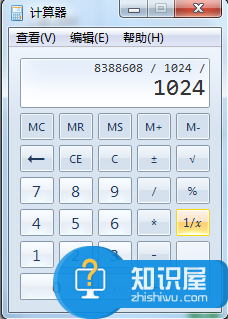
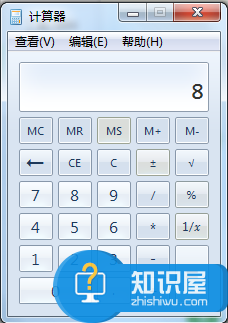
1、如何才能查看自己的电脑到底能够适配多大内存呢?废话不多说了,直接上步骤,通过一步步操作来进行操作运行吧。
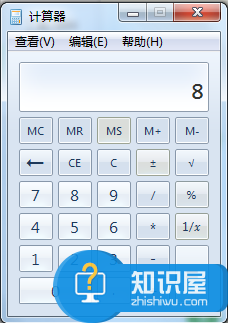
2、使用快捷键:win+R打开命令窗口。或者点击开始-运行打开命令窗口。
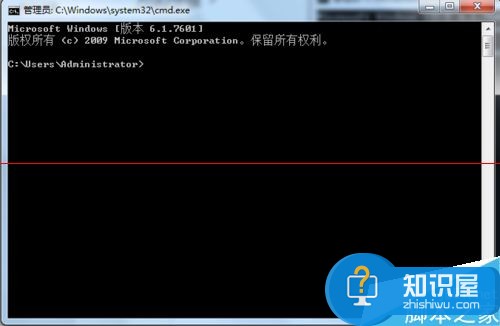
3、找到光标所在位置。
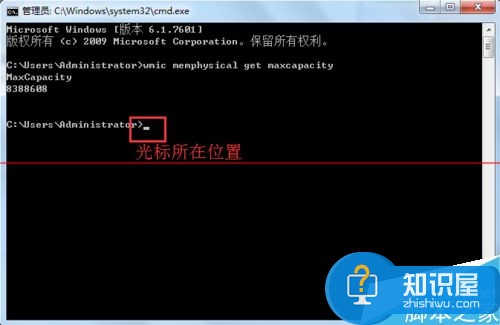
4、在光标处输入wmic memphysical get maxcapacity命令,每个单词中间加一个空格。
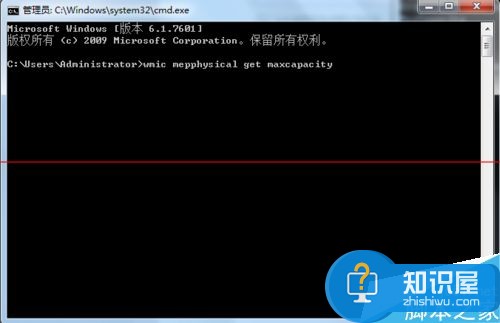
5、输入完成之后按回车键(enter键)。
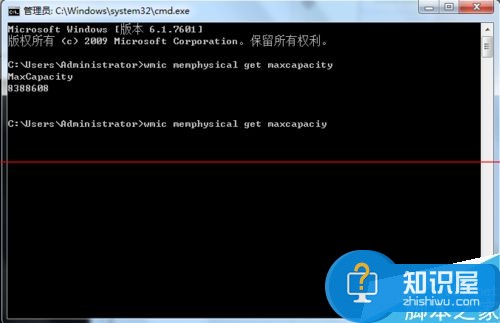
6、在输入命令之后出现一组数字,输入计算器中。
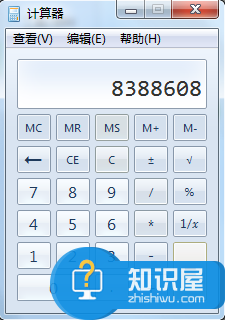
7、将这一组数字除以1024.
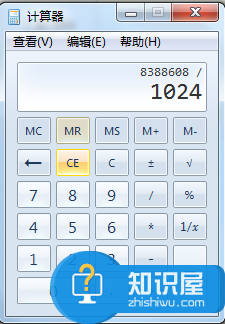
8、得出的数字再除以1024.得出的就是最大支持的内存了。
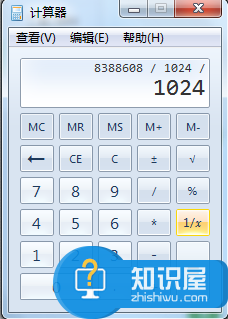
注意事项:命令符号一定要输入正确,还有要计算正确。
知识阅读
软件推荐
更多 >-
1
 一寸照片的尺寸是多少像素?一寸照片规格排版教程
一寸照片的尺寸是多少像素?一寸照片规格排版教程2016-05-30
-
2
新浪秒拍视频怎么下载?秒拍视频下载的方法教程
-
3
监控怎么安装?网络监控摄像头安装图文教程
-
4
电脑待机时间怎么设置 电脑没多久就进入待机状态
-
5
农行网银K宝密码忘了怎么办?农行网银K宝密码忘了的解决方法
-
6
手机淘宝怎么修改评价 手机淘宝修改评价方法
-
7
支付宝钱包、微信和手机QQ红包怎么用?为手机充话费、淘宝购物、买电影票
-
8
不认识的字怎么查,教你怎样查不认识的字
-
9
如何用QQ音乐下载歌到内存卡里面
-
10
2015年度哪款浏览器好用? 2015年上半年浏览器评测排行榜!